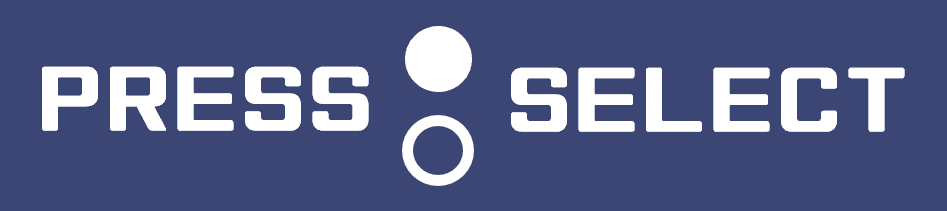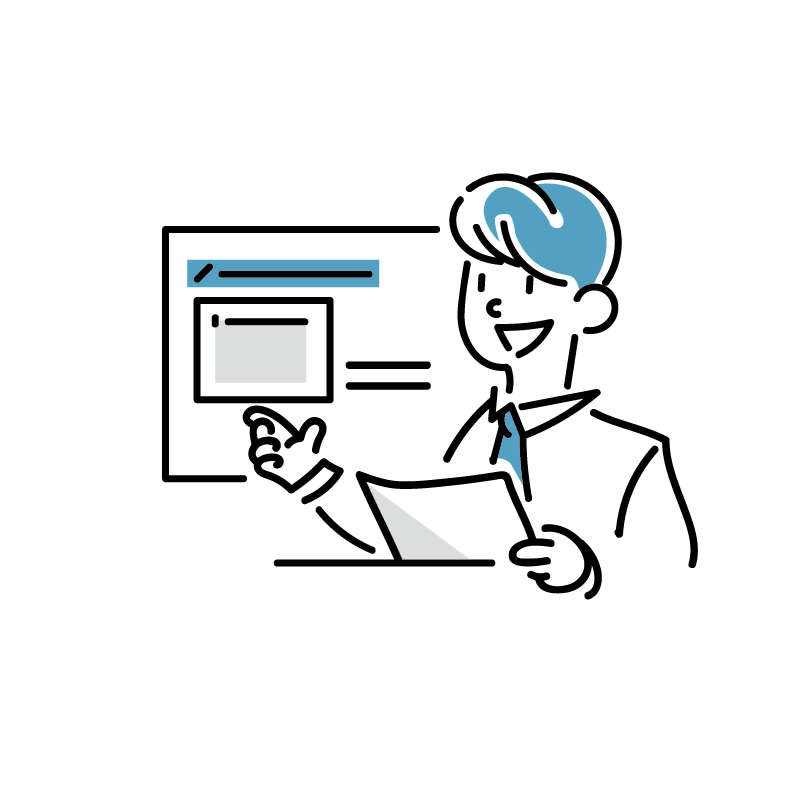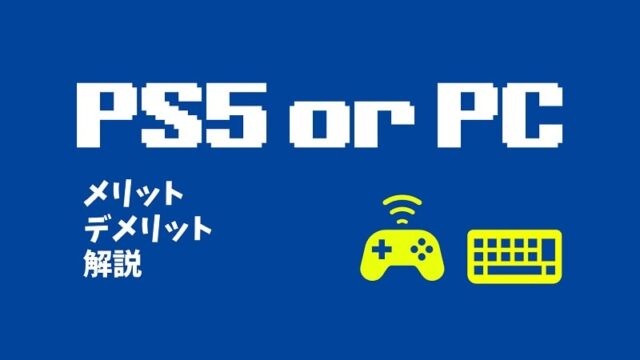ゲーミングPCを安く買うには?
FRONTIERのセールで買うと安い

ゲーミングPCを買う場合は、ドスパラ、TSUKUMO、パソコン工房、FRONTIERといったショップからオンラインで購入するのが一般的です。
その中でも、できるだけ安く買うならFRONTIERがおすすめです。
では、各ショップで「RTX 3060搭載で、一番安いパソコン」の価格を比較してみましょう。
| ドスパラ | Ryzen 5 4500搭載 | 159,980円 |
| TSUKUMO | i3-12100搭載 | 159,700円 |
| パソコン工房 | Ryzen 5 4500搭載 | 144,800円 |
| FRONTIER(受注) | i5-10400F搭載 | 158,800円 |
| FRONTIER(セール) | i5-10400F搭載 | 134,800円 |
え?なんでFRONTIERが2つあるのかって?
それは、FRONTIERには「受注生産モデル」と「セール対象モデル」があるからで、セール対象のほうが安いです。
FRONTIERのセール対象モデルは、他のショップのPCと比べて格段に安いため、安さを求める方には特におすすめです。
また、下のボタンから、FRONTIERの「受注生産コーナー」と「セールコーナー」を見に行けますので、ぜひどうぞ。
今は高騰中じゃないので狙い目!
 Image by mamewmy on Freepik
Image by mamewmy on FreepikゲーミングPCには、「高いとき」と「安いとき」があります。
- 為替の動き
- ビットコインの値動き
- 半導体不足
他にも原因は色々とありますが、この3つの影響が特に大きいです。ビットコイン価格とゲーミングPCの関係はこちらを参照ください。
現在(2022年9月)だとビットコインの価値が低いため、ゲーミングPCも比較的安く手に入ります。
また、当サイトでは「ビットコインが1BTC=30000USDを上回るとゲーミングPCが高騰する」と予想しています。
ゲーミングPCの購入を検討される際は、ビットコインの値動きにも注目しておきましょう。
自作するのは?
ゲーミングPCの各パーツについての理解がある方なら、パーツを買ってきて自分で組み立てるのも良いです。
ですが、「良いパーツを使おう」「カッコいいケースを使おう」などとこだわってしまうと、既製品を買うより出費は大きくなります。
また、限界まで安いパーツを選んだ場合・・・
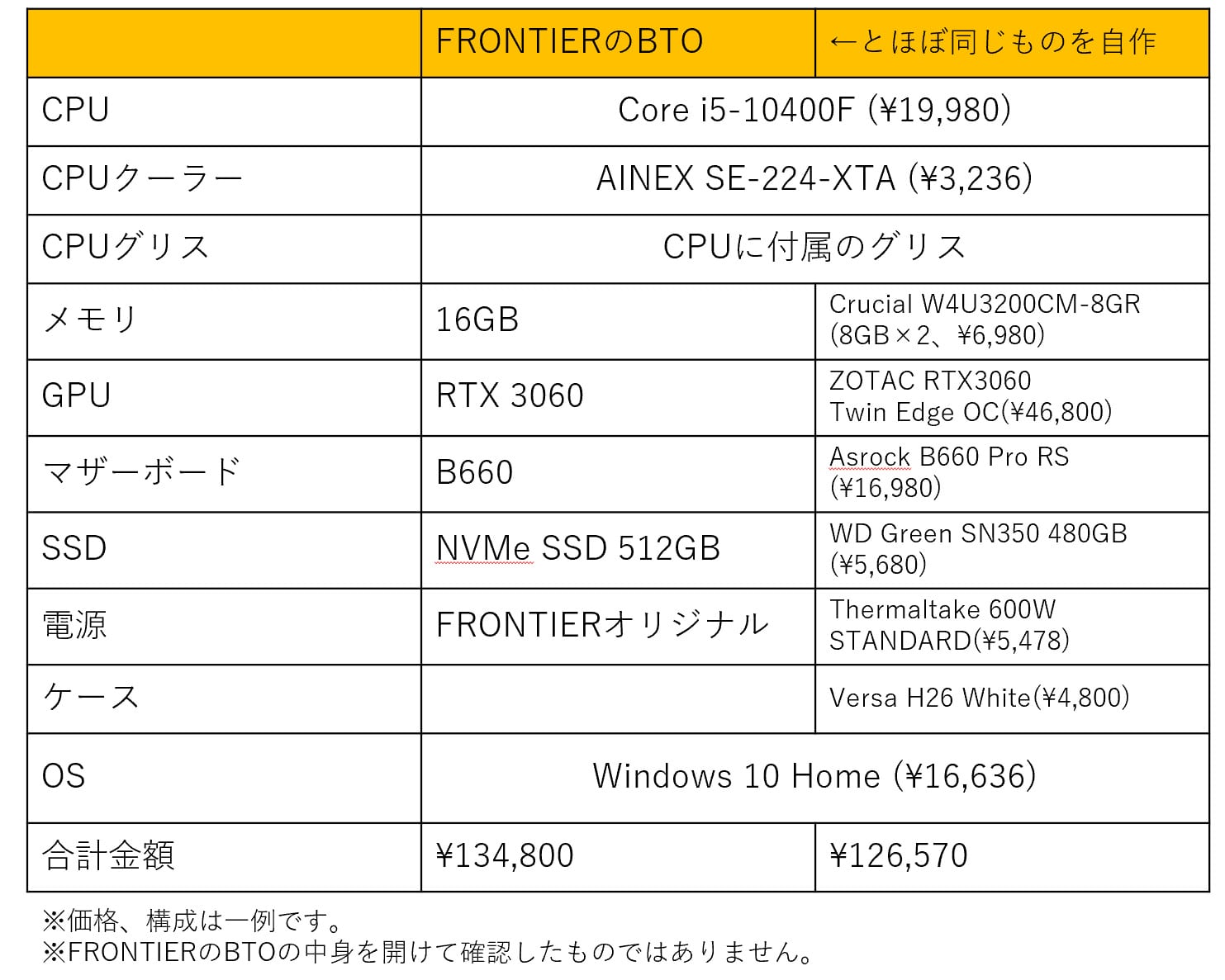
と、1万円ほど安く組み立てられます。
また、他の人からパーツやOSを譲ってもらえる場合などは、もっと費用を抑えることが可能です。
一方、パーツの組み間違いによる故障や、パーツの初期不良があった場合には大変ですので、どちらかと言えば既製品の購入がおすすめです。
中古品を買うのもアリ?
 Image by vectorjuice on Freepik
Image by vectorjuice on Freepik中古品でゲーミングPCを買うのも、悪い選択肢ではありません。中古品を選ぶ場合は、以下の点に注意しましょう。
- グラフィックボードが搭載されているかどうか
- CPU、グラフィックボードの性能は十分か
- 保証がしっかりしているか
ゲーミングPCは、中古品であってもまあまあな値段はします。そのため、保証がしっかりしているショップがおすすめです。
PC-WRAPでは、3年保証がついていて、しかも十分な性能をもつゲーミングPCが多くあります。
搭載されているCPU、グラフィックボードの性能は「スペック・仕様について」から確認できますので、必ず確認しましょう。
この性能であれば、Apex Legendsなどでもグラフィック品質を下げれば快適に遊べます。
以下のボタンから、PC-WRAPのゲーミングPC売り場と3年保証の詳細を見ることができます。
ゲーミングPCの選び方
GPU(グラフィックボード)はこの3種類から選ぼう
安さを追求するなら、GPU(グラフィックボード)は、以下の3種類がおすすめです。
- GTX1660SUPER
安くて、性能も十分。グラフィックの設定を下げれば、144fpsも出せる。 - RTX3060【オススメ】
発売が最近で、旬のグラボ。GTX1660SUPERより性能がかなり高いが、コスパも高い。 - RTX3060Ti
RTX3060よりもさらに高性能なので、数年後さらに高負荷なゲームが流行っても耐えられそう。
「GTX1650」などはもっと安いですが、性能が低すぎるのが難点です。グラフィック最低設定でもfpsが十分に出ないことが多くなります。
また、「RTX3070」以上を搭載したPCは非常に高いので、安さを求める場合では避けたほうが良いでしょう。
CPUもミドルクラスでOK
ゲーム用途であれば、CPUはそこまで高性能じゃなくても構いません。
「Core i5-10400F」や「Ryzen 5 4500」などであれば大丈夫なので、CPUで予算を削減できます。
安さを求める場合は避けましょう。
当サイトでは、FRONTIERのセール対象パソコンのうち、最も価格の安いモデルの値動きを毎週追跡しています!
このページを見ると、「今の価格が安いのか」「先週や先々週と比べてどうなのか」がすぐにわかります。
毎週更新しているので、値上げが始まりそうなタイミングや、値下げが起こって狙い目になったタイミングを知ることができます。
他のカスタマイズも基本のままでOK
FRONTIERで購入する場合でも別のショップで購入する場合でも、CPU以外のカスタマイズは基本のままでOKです。
最初のカスタマイズは、PCショップがしっかり考えて組んでいるため、それを信用して大丈夫です。
ただし、「メモリ」には注意です。8GBになっている場合は必ず16GBを選びましょう!
できるだけ安く済む周辺機器の選び方
【最重要】モニター

Apex LegendsやVALORANT、LoLなどの競技性の高いゲームをプレイするなら、「高リフレッシュレートのモニター」が必須です。
モニターの映像は、パラパラ漫画のように画像を高速で切り替えて表示されています。
リフレッシュレートとは、「1秒間に何回パラパラできるか」を表す値で、ゲーミングPCで遊ぶなら144Hz以上欲しいです。
高fpsを出せるようにゲーミング用グラフィックボードを用意しても、リフレッシュレートが低いと意味がありません。
- 相手の動きを追いにくく、弾を外しやすい
- 物陰から出てきた相手を視認するのが一瞬遅くなる(ヘッドショット一発で倒されるゲームなら致命的)
fpsが低いと上記のようなデメリットがありますので、高fpsの映像を映し出せるように高リフレッシュレートのモニターを買いましょう。
また、モニターには「応答速度」というものがあり、できれば1ms以下・最悪でも6msのものを選びましょう。
テレビの応答速度は15ms以上あり、映像が映し出されるまでに時間がかかり、競技では大きく不利になります。(一瞬ですが、遅延はゲーミングモニターの3倍以上です)
おすすめのゲーミングモニターはこちらです。リフレッシュレート144Hzで、応答速度も1ms。筆者が愛用している「VG259Q」の後継機です。
また、パネルの種類をIPSではなくTNにすることで、映像の綺麗さは下がるものの価格も抑えられます。
キーボード
キーボード、マウスは安いもので構いません。まずはキーボードについて解説していきます。
はっきり言って、初心者のうちであれば下のような格安キーボードで大丈夫です。
高いゲーミングキーボードには以下のような機能がありますが、モニターと比べれば、ゲーム内パフォーマンスへの影響は少ないです。
- メカニカル方式で、耐久性が高い
- クリック感が良い・静音・入力が速いなどの特徴がある
- 金属製ボディがカッコ良かったりする
- 無線でデスクが片付く、なのに遅延がほとんどない
高級キーボードの個人的なおすすめは、CORSAIRの「K70」とRazerの「Huntsman Mini」です。
マウス
マウスも、できればゲーミングマウスが欲しいところではありますが、安いものでも戦えます。
ただし、安いマウスで妥協しようという方は、必ず有線マウスを選ぶようにしましょう!
なお、入力遅延については、ゲーミングマウスなら解消されています。↓のマウスなら4000円以下で買えますのでおすすめです。
マウスはキーボードと異なり、それほど高くなくても優秀な製品も多いです。マウスは敵を狙う際には非常に重要なので、少しお金を出してみても良いかもしれません。
まとめ
- ゲーミングPCを安く買うなら、FRONTIERのセールを狙おう!
- 中古品であれば、保証が手厚いPC-WRAPがおすすめ!
- ちょっと高いけど、モニターはゲーミングモニターにしよう。応答速度とリフレッシュレートに注目。
- マウス、キーボードはとりあえず安いのでもOK